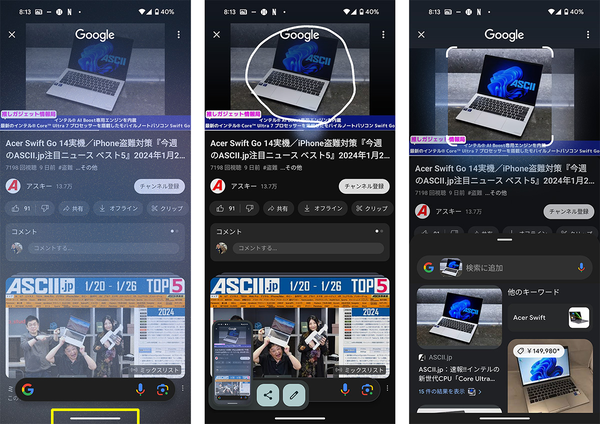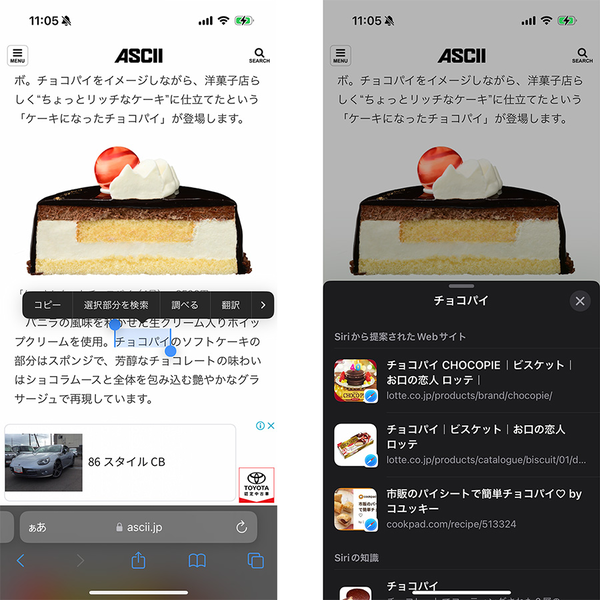グーグルが1月末からPixelシリーズのスマートフォン向けに、「かこって検索」など4つの機能をアップデートにより順次追加します。ますます便利になるPixelシリーズですが、アップルのiPhoneにも似た機能がありそうです。探してそれぞれの使い勝手を比べてみました。
YouTubeに出てきた気になるアイテムをスピード検索
最初はグーグルのAI技術を活用する「かこって検索」です。Google Pixelシリーズは、最新モデルのPixel 8とPixel 8 Proが対応しています。スマートフォンの画面に表示されている画像や文字をタップしたり、または指でなぞりながら丸で囲った箇所を素速くGoogle検索できる機能です。
操作方法はGoogle Pixelの画面下側にある白い「ナビゲーション バー」を長押しすると、画面にベールがかかったような表示に切り替わります。この状態で検索したい画像や文字を選択するだけです。
その魅力は、例えばYouTubeの動画に出てきたアイテムが気になったら、視聴中にブラウザーアプリなどに切り替えることなく、かこって検索を起動。アイテムの画像を指でなぞるだけで、素速く調べられるところです。
現在、iPhoneのiOSにかこって検索と同等の使い方を提供する機能はありません。SafariやChromeなどブラウザーアプリによるウェブ検索中であれば、気になる言葉は「テキストを長押し選択」すると、画面にポップアップするメニューから「調べる」または「Web検索」すると深掘りができます。
画像であれば、Safariの場合は画像を長押しして、ポップアップメニューからいったん「共有」して「Googleレンズで検索」…という手もありますが、かこって検索ほどフットワークは軽くはなく、そもそもGoogleレンズを使うので比較対象にはなりません。かこって検索はPixel 8シリーズならではの画期的な新機能であると言えそうです。